Эффект тепла и холода
Эффект тепла и холода
Сложность урока: Легкий
Откроем рисунок

Используем Инструмент "Прямоугольная область"  (или нажмем M), чтобы разделить картинку на две половинки. Скопируем выделенную часть и вставим ее в отдельный слой.
(или нажмем M), чтобы разделить картинку на две половинки. Скопируем выделенную часть и вставим ее в отдельный слой.
Нажмем на первый слой, затем перейдем Изображение – Коррекция - Кривые:

Перейдем на Изображение - Коррекция - Цветовой баланс. Выставляем параметры поочередно средних тонов, света и тени, как показано на рисунке:



Перейдем на Изображение - Коррекция - Цветовой тон/Насыщенность. Цветовой тон и яркость оставляем значение 0, а насыщенность ставим -44. Нажимаем "да".
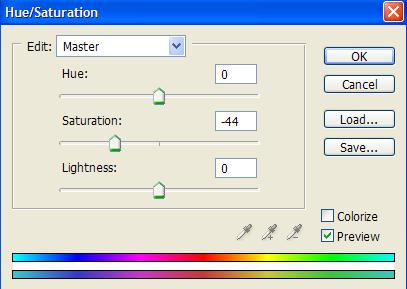
Вот что у нас получается:

Теперь мы будем работать на другом слое. Щелкнем на слое 2, перейдем Изображение - Коррекция – Кривые:

Далее Изображение - Коррекция - Цветовой баланс. Снова поочередно выставляем параметры:



Изображение - Коррекция - Фотофильтр. Плотность цвета ставим 48%:

Изображение - Коррекция - Выборочная коррекция цвета. Цвета "красные". Коррекция "Относительная".
Пурпурный и черный оставляем значение 0.
голубой ставим +39%,
желтый +24%.
Нажимаем "да".
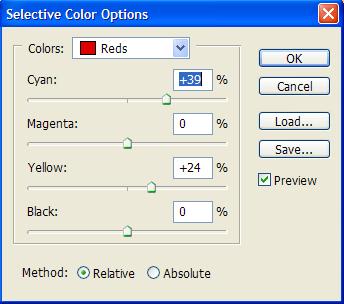
Получаем следующий результат:

После корректировки цвета двух слоев, нужно нажать Shift + Ctrl + E, чтобы слить все слои.
Перейдем Фильтр - Резкость – Резкость:
Откроем текстуру, помещаем ее на свой документ, ставим над картинкой. Ставим режим Перекрытие.
И вот результат:

Автор: photoshop-garden
Источник: www.photoshop-garden.com
Комментарии 510
Спасибо за урок
24 мая 2015 г
Спасибо за урок!
Спасибо большое. Эффект интересный. Я чуток по-другому сделала: все эффекты выполнила на корректирующих слоях. Сгруппировала в 2 группы «Тепло» и «Холод». Применила маску слоя к каждой группе и слегка размыла границу масок. Получился шаблон для тонирования любых подходящих по размеру фотографий
Ekaterina.Vl, благодарю за подсказку.
Спасибо!

Урок понравился и решил сделать ещё одну работу...
Спасибо за урок! Хороший приём для некоторый картин!
Спасибо!
спасибо за урок!
Отлично!
Спасибо!:) Интересный эффект!:)
спасибо), получила удовольствие от урока)
Хорошее исполнение урока!
И немного солнца.
Хорошо получилось!
Спасибо!
Спасибо за урок
Спасибо)
Спасибо за урок!
Отлично!)
Спасибо за урок
спасибо
Спасибо за урок
спасибо, вот как то так
две стороны #bygraf
Спасибо за урок!
Прикольный урок